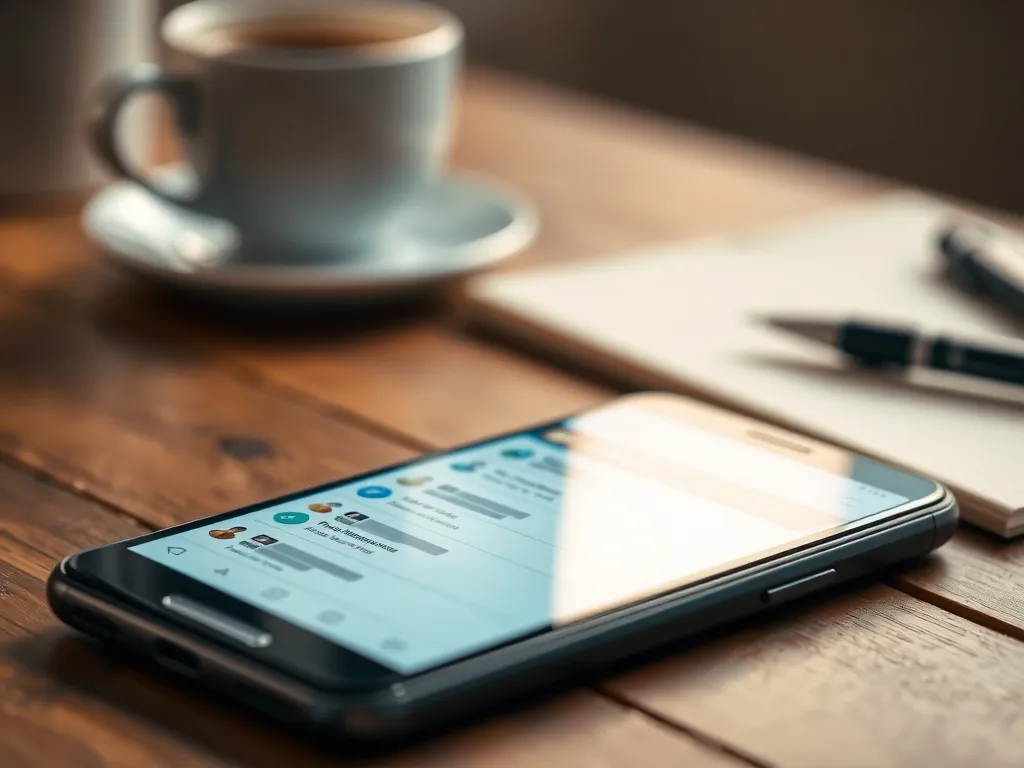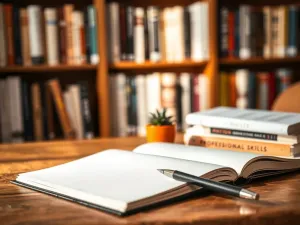Messenger to jeden z najpopularniejszych komunikatorów, powiązany z Facebookiem, który umożliwia łatwe utrzymywanie kontaktów z rodziną i przyjaciółmi. Czasami jednak zdarzają się sytuacje, kiedy chcemy usunąć kogoś z naszej listy kontaktów. Jak się do tego zabrać? Oto przewodnik krok po kroku, jak usunąć kogoś z Messengera.
Jak trwale usunąć kogoś z Messengera?
Usunięcie osoby z Messengera często zaczyna się od usunięcia jej z listy znajomych na Facebooku. To działanie jest kluczowe, jeśli chcemy trwale pozbyć się danej osoby z naszego komunikatora. Proces ten jest dość prosty, ale wymaga kilku kroków:
- Odwiedź profil danej osoby na Facebooku.
- Kliknij na przycisk „Znajomi”.
- Wybierz opcję „Usuń z grona znajomych”.
- Potwierdź swoją decyzję.
Po wykonaniu tych kroków, wiadomości od tej osoby będą trafiały do folderu spamu. Warto zaznaczyć, że osoba, którą usuniesz, nie zostanie o tym powiadomiona.
Jak usunąć osobę z Messengera, której nie mam w znajomych?
Bywa, że otrzymujemy wiadomości od osób, które nie są na naszej liście znajomych. W takim przypadku możemy skorzystać z opcji ograniczenia lub blokowania kontaktu. Oto, jak to zrobić:
- Otwórz okno wiadomości od tej osoby.
- Kliknij na jej zdjęcie profilowe.
- Wybierz jedną z opcji: „Ogranicz” lub „Blokuj”.
Ograniczenie powoduje, że wiadomości tej osoby trafiają do folderu Prośby o wiadomości, a my nie otrzymujemy o nich powiadomień. Z kolei blokowanie całkowicie uniemożliwia dalszy kontakt przez Messengera.
Jak usunąć kogoś z grupy na Messengerze?
Gdy zarządzasz konwersacjami grupowymi na Messengerze, usunięcie kogoś z grupy jest możliwe tylko dla administratora. Proces ten wygląda następująco:
Otwórz konwersację grupową i kliknij na nazwę grupy. Następnie wybierz zakładkę „Zobacz uczestników” i znajdź osobę, którą chcesz usunąć. Kliknij obok jej imienia i nazwiska i wybierz opcję „Usuń z czatu”. Dzięki temu możesz łatwo kontrolować skład grupy.
Jak przywrócić usuniętą osobę na Messengerze?
Jeśli zdecydujesz się cofnąć swoje działania, możesz to zrobić na kilka sposobów. W przypadku, gdy użyłeś opcji „Ogranicz” lub „Blokuj”, możesz te działania cofnąć w ustawieniach aplikacji. Wystarczy przejść do listy zablokowanych kontaktów i usunąć blokadę.
Usunięcie kogoś z grona znajomych wymaga ponownego zaproszenia tej osoby do znajomych na Facebooku. Proces ten jest prosty, wystarczy wyszukać osobę i wysłać zaproszenie. Pamiętaj, że przywracanie osoby do grupy na Messengerze jest równie proste — wystarczy otworzyć konwersację grupową i ponownie dodać tę osobę do czatu.
Jak usunąć kontakt z książki telefonicznej i wyłączyć synchronizację?
Niektóre kontakty mogą pojawiać się w Messengerze z powodu synchronizacji z książką telefoniczną. Aby trwale usunąć takie kontakty, wykonaj następujące kroki:
- Usuń kontakt z książki telefonicznej swojego smartfona.
- Otwórz Messenger i przejdź do sekcji „Kontakty”.
- Wyłącz opcję „Przesyłanie kontaktów” lub „Synchronizacja kontaktów”.
To działanie zapobiega automatycznemu dodawaniu kontaktów z telefonu do Messengera i Facebooka.
Jakie są różnice między metodami usuwania kontaktów w Messengerze?
Poniżej przedstawiamy porównanie różnych metod usuwania kontaktów w Messengerze:
| Metoda | Co się dzieje z kontaktem? | Czy druga osoba jest powiadamiana? | Możliwość cofnięcia |
| Blokowanie | Całkowite odcięcie od kontaktu i profilu na FB oraz w Messengerze | Nie | Tak (odblokowanie) |
| Usunięcie ze znajomych na Facebooku | Kontakt znika z listy znajomych, wiadomości trafiają do folderu „Prośby o wiadomości” | Nie | Tak (ponowne dodanie do znajomych) |
| Ignorowanie/Ograniczanie konwersacji | Wiadomości trafiają do folderu „Prośby o wiadomości”, brak powiadomień | Nie | Tak |
| Archiwizowanie konwersacji | Czat znika z głównej listy, ale pojawia się po nowej wiadomości | Nie | Tak |
| Usunięcie historii czatu | Usuwa tylko wiadomości, kontakt pozostaje na liście | Nie | Nie |
Każda z tych metod ma swoje zastosowanie i skutki, które warto rozważyć przed podjęciem decyzji o usunięciu kogoś z Messengera.
Jak usunąć konwersację w Messengerze?
Usunięcie pojedynczej konwersacji w Messengerze jest proste i dotyczy wyłącznie wybranego czatu. Aby to zrobić, otwórz aplikację Messenger i przytrzymaj palec na czacie, który chcesz usunąć. Następnie wybierz opcję „Usuń” i potwierdź swoją decyzję. Pamiętaj jednak, że usunięcie konwersacji jest nieodwracalne i dotyczy tylko Twojej strony — druga osoba nadal będzie miała historię czatu u siebie.
Jak uniknąć ponownego pojawiania się kontaktów?
Jeśli kontakt, który usunąłeś, pojawia się ponownie, może to być spowodowane aktywną synchronizacją między Twoim telefonem a Messengerem. Aby temu zapobiec, upewnij się, że:
- Kontakt został usunięty z książki telefonicznej Twojego smartfona.
- Synchronizacja kontaktów w ustawieniach Messengera jest wyłączona.
- Wszystkie wcześniej przesłane kontakty zostały usunięte z Messengera.
Dzięki tym działaniom unikniesz niechcianych powrotów kontaktów na Twoją listę.
Co warto zapamietać?:
- Usunięcie kontaktu z Messengera wymaga najpierw usunięcia go z listy znajomych na Facebooku.
- Można ograniczyć lub zablokować osoby, które nie są na liście znajomych, co skutkuje brakiem powiadomień o ich wiadomościach.
- Administrator grupy na Messengerze może usunąć uczestników z konwersacji grupowej.
- Aby uniknąć ponownego pojawiania się kontaktów, należy usunąć je z książki telefonicznej i wyłączyć synchronizację w Messengerze.
- Różne metody usuwania kontaktów (blokowanie, usunięcie ze znajomych, ograniczanie) mają różne skutki i możliwości cofnięcia działań.